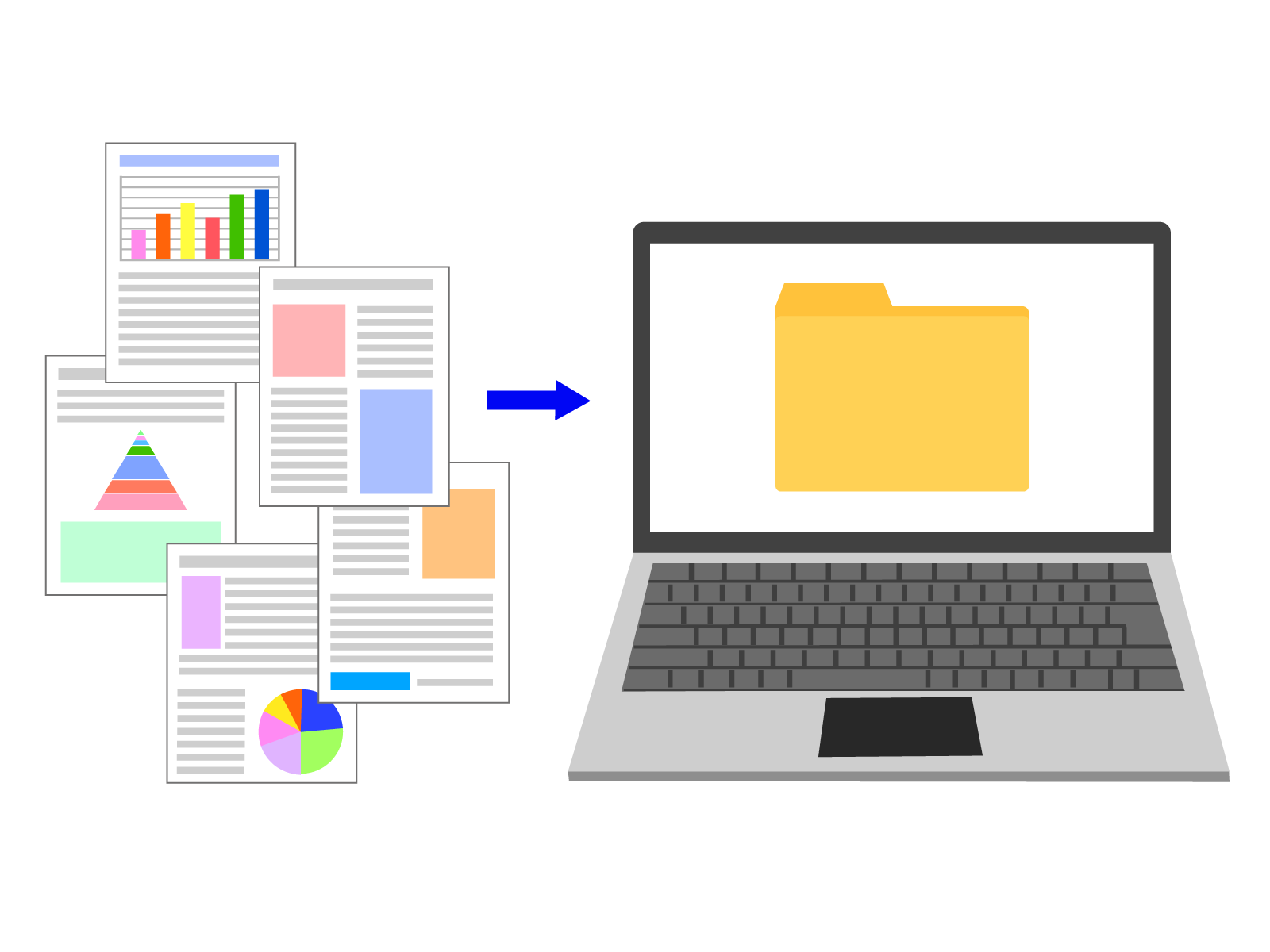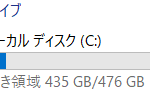ストレージ (M.2 SSD/SSD/HDD)とはパソコンのデータ を保存する場所です。
データの読み出し・書き込みの高速化から大事なデータの保存まで、パソコンを選ぶ際の基準にもなるので、用途にあわせて容量を選択します。
ストレージの容量を増やすメリット
理由:外出先や会議での利用、持ち運びやすさが重要。
ストレージとは?
ストレージ(Storage)とは「貯蔵」「保管」を意味し、パソコン用語ではHDD(ハードディスクドライブ)やSSD(ソリッドステートドライブ)等の名称で呼ばれている記憶媒体の総称です。
ストレージはパソコン内でデータだけでなく、アプリケーションやオペレーティングシステムを長期的に保存するため、システムの起動やデータの読み書き、アプリの立ち上げ時間などにも関わってきます。
ストレージの種類をまとめると下の表になります。
| HDD | SSD | ||
|---|---|---|---|
| 2.5inch SSD | M.2 SSD | ||
SATA接続 | SATA接続 | SATA接続 | NVMe接続 |

SSDには「2.5inch SSD」と「M.2 SSD」という2つのフォームファクタがあり、またインターフェースにも「SATA接続」と「NVMe接続」の2つがあります。
「2.5inch SSD」に対応可能なインターフェースは「SATA接続」のみで、「M.2 SSD」は「SATA接続」・「NVMe接続」両方のインターフェースに対応可能です。
SSDをマウスコンピューターでカスタマイズ(BTO)をする場合は、「2.5inch SSDのSATA接続」、「M.2 SSDのSATA接続」、「M.2 SSDのNVMe接続」の3種類に分けられます。
ストレージ選びのポイント!
「データの保存容量を増やしたい」「アプリの起動やデータの読み書き速度をあげたい」など目的によってストレージの容量を増やしたり、HDDやSSDの種類の変更を行ったりするのがおすすめです。
ストレージの標準搭載容量から製品を探す
M.2 SSD標準搭載パソコン
128GB【ワードやエクセルで資料を作成、PDFを作成する程度の場合はこのくらいのサイズが適しています】
256GB【ワードやエクセルで資料を作成、すこし画像などを保存するなら、このくらいのサイズが適しています】
500GB【ゲーミングPCは基本このサイズがあれば、十分にゲームができます。】
512GB【ゲーミングPCは基本このサイズがあれば、十分にゲームができます。】
1TB【少量の動画や画像など、データを保存する際に1Tを選びましょう】
2TB【動画の保存、大量の画像など、大きなデータを保存するには大きめのSSDを選びましょう】
SSDとHDDの違いとは?
SSDとは?
SSDとは、ソリッドステートドライブ(Solid State Drive)の略称で、HDDと同様にパソコンの記憶装置です。
電気の力でデータを記録するフラッシュメモリのSSDは、磁気の力で円盤にデータを記録する磁気ディスクのHDDと比べて高速性と静音性に優れています。
OSや使用頻度の高いアプリケーションをインストールするメインドライブにおすすめです。
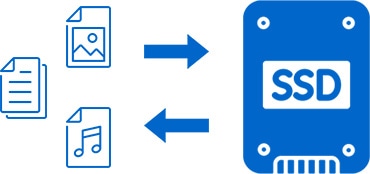
HDDと比べた時のSSDの特長を詳しく見る
SSDの中で、規格(2.5inch/M.2)と接続(SATA/NVMe)の違いは?
フォームファクタの違い
インターフェースの違い■ 2.5inch SSDの特長一般的な2.5inch HDDと同じ形状のSSDです。データ転送のフォームファクタはHDDのために設計されたシリアルATA(SATA)を採用しています。
HDDと比較した場合十分に効果を体感できるほど高速で、M.2 SSDに比べて比較的安価です。■ M.2 SSDの特長SSDの中でも、M.2スロットを備えたマザーボードに搭載可能な最新のストレージがM.2 SSDです。M.2 SSDには様々なフォームファクタが存在しますが、従来の2.5inch SSDと比べて大幅に小型化されているのが特長です。
マウスコンピューターで取り扱っているサイズは22mm×80mm程度のものでメモリのようなカード状の形をしています。
また、2.5inch SSD同様に「SATA接続」と、さらにM.2 SSDではより高速な「NVMe接続」の両方に対応が可能です。
2.5inch SSD SATA

M.2 SSD SATA

M.2 SSD NVMe

SSDの種類
■ TLC QLCについてSSDは記憶方式がいくつかあり、TLC(Triple Lebel Cell)及びQLC(Quad Lebel Cell)等があります。
TLCは1セルに3bit分(8個)のデータ記録を行い、QLCは1セルに4bit分(16個)のデータ記録を行うことでSSDの大容量化を実現しています。
それぞれのメリットは以下になります。
| タイプ | メリット |
|---|---|
| TLCタイプ | ・QLCタイプと比べて書込速度が速い |
| QLCタイプ | ・コストパフォーマンスが高い |
■ 速度の違いQLCとTLCは読み込み速度は変わりませんが、書き込み速度はTLCの方が早く、特に大容量のデータを書き込む際は顕著に差が出ます。
| 1TBデータ コピーの完了速度 |
|---|
| QLC42分54秒 TLC8分47秒約 4倍の速度! |
※ 弊社環境での検証となり、購入されたPCの構成や状態によって速度は異なります。
HDDとは?
HDDとは、ハードディスクドライブ(Hard Disk Drive)の略称で、パソコンの代表的な記憶装置です。
高速で回転する円盤(プラッタ)を内蔵し、磁気ヘッドでデータの読み書きを行います。
読み書きの速度はSSDに劣りますが、容量当たりの単価は安く2TB・ 3TBと大容量の製品も存在するため、パソコンのシステムはSSDに、撮り溜めた写真や動画などのデータは大容量HDDに保存するといった利用がおすすめです。
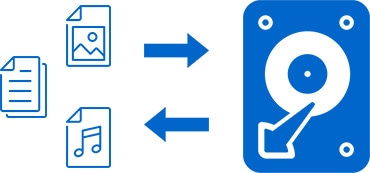
SSDと比べた時のHDDの特長を詳しく見る
デュアルストレージとは?
デュアルストレージとは、パソコン内に2つのストレージを搭載しパフォーマンスの向上を図った構成のことです。
SSD+SSDの組み合わせの他、SSD+HDDの両方を搭載する組み合わせもありその場合はハイブリット構成と呼ぶこともあります。
メリット
データ整理の効率化:使用頻度によって保存場所を使い分けることで、データ管理がしやすくなります
速度と容量の両立:SSDの高速なアクセスと、HDDの大容量を同時に実現できます。
コストパフォーマンス:高価な大容量SSDを用意しなくても、SSDとHDDを組み合わせることでコストを抑えながら大容量化を図れます。
まとめ
パソコンのストレージについて解説してきました。今回のSSDやHDDの特徴をよく理解して、パソコンを選ぶ基準として考えていきましょう。
SSD128GB【ワードやエクセルで資料を作成、PDFを作成する程度の場合はこのくらいのサイズが適しています】
SSD256GB【ワードやエクセルで資料を作成、すこし画像などを保存するなら、このくらいのサイズが適しています】
SSD500GB【基本的に資料作成や標準的なメールのやり取りなど、作業には十分の容量です。また、ゲーミングPCは基本このサイズがあれば、十分にゲームができます。】
SSD512GB【基本的に資料作成や標準的なメールのやり取りなど、作業には十分の容量です。また、ゲーミングPCは基本このサイズがあれば、十分にゲームができます。】
SSD1TB【少量の動画や画像など、データを保存する際に1Tを選びましょう】
SSD2TB【動画の保存、大量の画像など、大きなデータを保存するには大きめのSSDを選びましょう】
パソコンのSSDやHDDの容量が買った時より表示されてる数字が小さいのはなぜ?
![【中古パソコン】Panasonic CF-QV9 中古 レッツノート 選べるカラー 選べるOS Office 2in1タブレット タッチパネル [Core i5 10310U 8GB SSD512GB 無線 カメラ フルHD 12型]:良品](https://shop.whatfun.jp/blog/wp-content/uploads/2025/10/pc_ap.png)